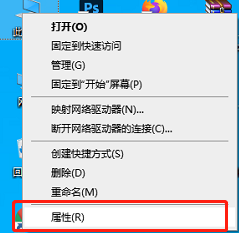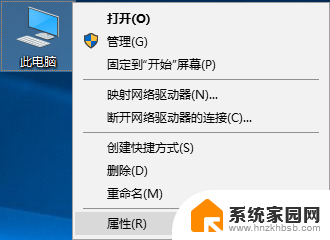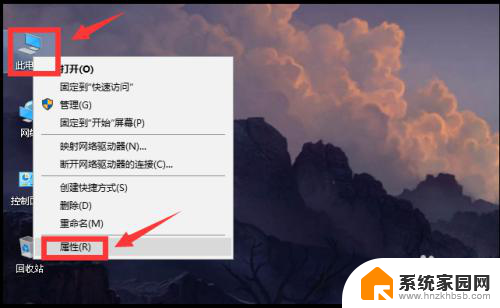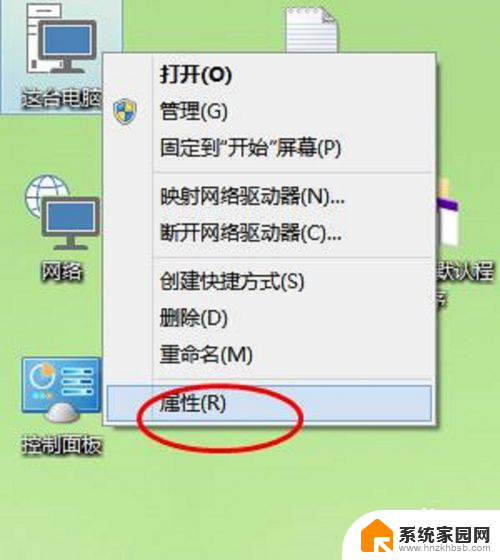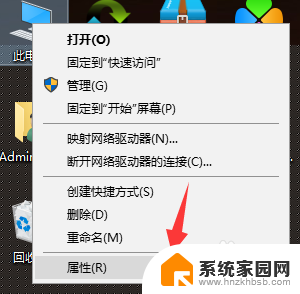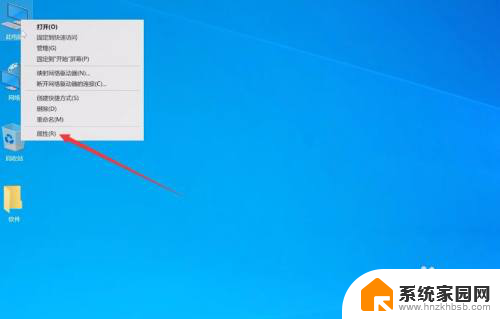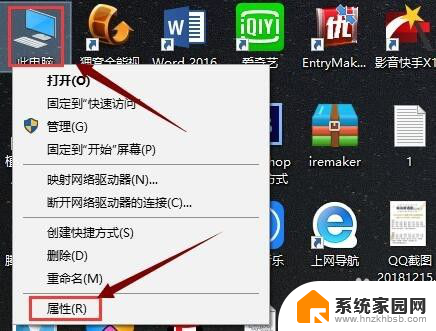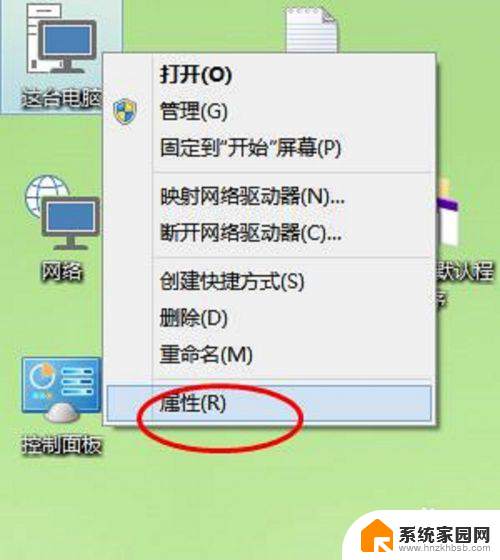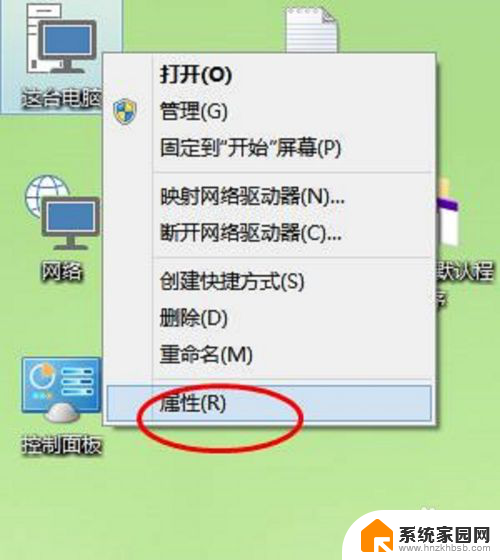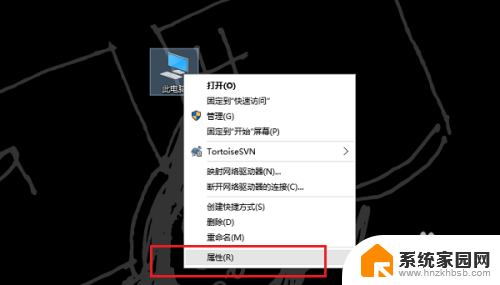win10虚拟内存c盘 Win10专业版系统C盘虚拟内存大小设置
更新时间:2024-05-05 15:03:19作者:yang
在使用Win10专业版系统时,设置C盘的虚拟内存大小是非常重要的一步,虚拟内存可以帮助系统更好地管理内存资源,提升系统运行的稳定性和性能。通过合理设置C盘的虚拟内存大小,可以有效避免系统出现内存不足的情况,提升系统运行速度和效率。合理设置虚拟内存大小是维护系统稳定运行的重要环节。
步骤如下:
1.在电脑桌面单击鼠标右键,选择属性;
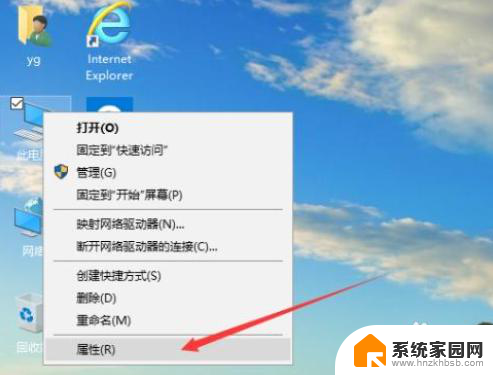
2.在弹出的对话框中点击【高级系统设置】,在系统属性对话框选择【高级】选项卡。然后选择【设置】;
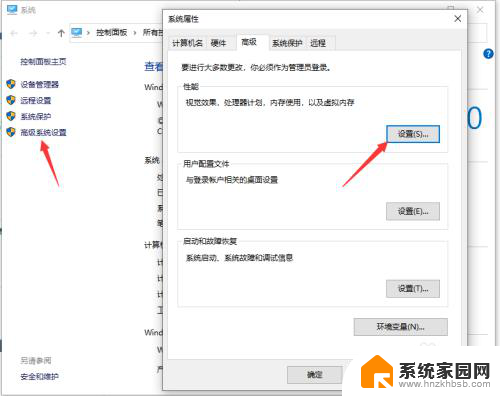
3.在点击【设置】后弹出性能选项,选择【高级】选项卡。选择【更改】;
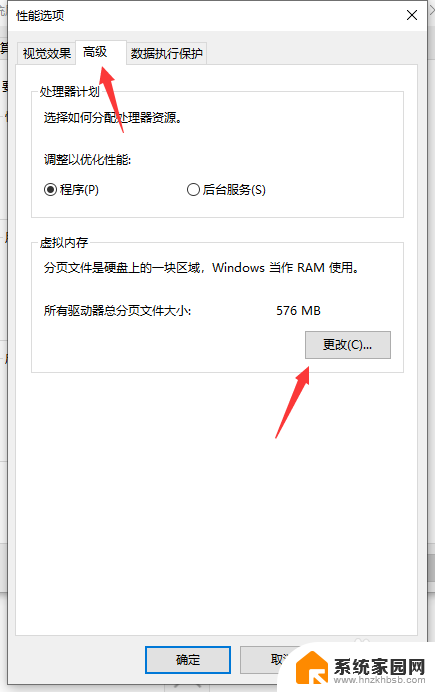
4.选择【更改】后进行【虚拟内存】设置。去掉【管理所有驱动器的页面文件大小】的对勾,选择【自定义】C盘虚拟内存的大小。点击设置。最后点击确定、确定退出,重启系统即可;
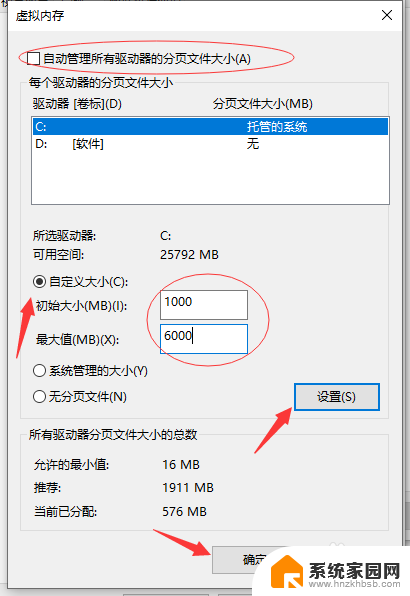
以上就是win10虚拟内存c盘的全部内容,如果您需要的话,您可以根据小编的步骤进行操作,希望对您有所帮助。